
どうもさっさんです^^
PS4やPCでゲームをプレイする際、音を良く聞くためや、フレンドとボイスチャットをするためにヘッドセットを使用する方が多いのではないでしょうか。
僕もよくFPSをプレイしているんですが、足音や銃声の方向を聞くためにサラウンド(5.1chや7.1ch)ヘッドセットを使用しています。
ネットでサラウンドヘッドセットの評判を調べてみると結構賛否両論分かれるんですが、個人的には好きなので使っています。
サラウンドヘッドセットはすでに数機種持っているんですが、今回新たにキングストンの『HyperX Cloud Revolver S』を入手したので、他製品との比較やレビューを行いたいと思います。
1.『HyperX Cloud Revolver S』って?
2.『HyperX Cloud Revolver S』開封の儀
3.『HyperX Cloud Revolver S』を一週間使ってみた感想
4.他社製サラウンドヘッドセットとの比較
5.ファームウェアアップデートについて
1.『HyperX Cloud Revolver S』って?

『HyperX Cloud Revolver S』は2017年3月に発売されたキングストンのフラッグシップヘッドセットで、付属のUSBオーディオコントロールボックスを使用することにより、専用ソフトやドライバをインストールすることなく7.1chサラウンドでゲームをプレイできるのが特徴です。
Amazonなどで「ヘッドセット」と検索すると、割と安いものでも「サラウンド対応」や「7.1ch対応」と書いている製品がヒットします。
しかし、実はそれらの製品はPCでドライバや専用ソフトなどをインストールすることでサラウンド出力が可能になるものがほとんどで、PS4でサラウンドに対応しているものはかなり少ないです。
『Revolver S』は先ほども言ったように、USBオーディオコントロールボックスがゲーム音をサラウンドで出力してくれるため、面倒な設定やソフトのインストール不要で、PS4でも挿すだけですぐにサラウンドでゲームをプレイすることができます。
ちなみに、PS4でサラウンドに対応しているヘッドセットは他にもありますが、SONY純正品である『ワイヤレスサラウンドヘッドセット』と『プレミアムワイヤレスサラウンドヘッドセット』以外の製品で、USB接続のみで使用できるヘッドセットは現在(2018.4.6現在)この『HyperX Cloud Revolver S』のみです。
どういうことかというと、PS4のサラウンド対応製品ではAstroの『mix amp pro tr』や、最近ではRazerの『Thresher Ultimate for PS4』が人気があるんですが、どちらもゲーム音を光デジタルで出力しなければならないため、光デジタルがついていないPS4のスリムタイプではサラウンドで使用することができません。
なので、PS4のスリムタイプを使用している方がサラウンドヘッドセットを購入する場合は、『Revolver S』かSONY純正ヘッドセット2種のいずれかになります。
SONYの『ワイヤレスサラウンドヘッドセット』は2018年3月に新しいモデルが発売されていて、そちらもUSB接続のみで使用できるんですが、マイク音質がちょっと残念なためボイスチャットやゲーム配信を行う方はあまりおすすめできません。
しかし『Revolver S』はノイズキャンセリングマイクを搭載しているため、高音質なボイスチャットやゲーム配信を行うことができます。
最近はPS4本体のブロードキャスト機能でゲーム配信を行う方が多いので、そういった方にも非常におすすめです。
2.『HyperX Cloud Revolver S』開封の儀
まずは外箱から見ていきますよー!


外箱というか、箱のカバーなんですが、デザインが赤と黒で統一されていてカッコいいです。
HyperXといったらやっぱりこのカラーリングですよね!
先日レビューした『HyperX Cloud Stinger Core』の青白デザインもカッコよかったんですが、僕はやっぱりこっちの方が好きです。
カバーを取り外すと高級感のある箱がでてきます。
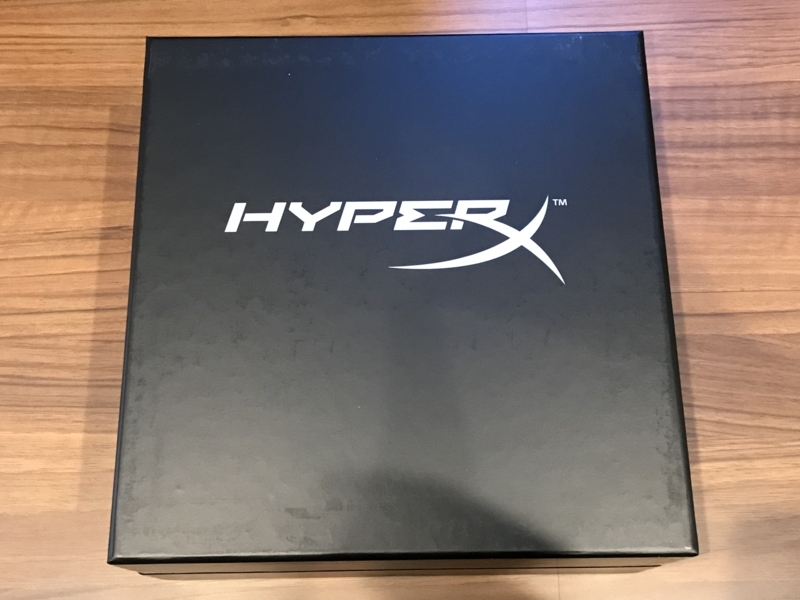
それではいよいよ中も見ていきましょー!

左上から順に
・ヘッドセット本体(1m)
・マイク
・クイックスタートガイド
・Y字延長ケーブル(2m)
右下
・USBオーディオコントロールボックス(2.2m)
ヘッドセット本体から詳しく見ていきます。

まず何といってもデザインがかっこいいですね。
僕はキングストンのヘッドセットは『Cloud Alpha』『Cloud Stinger Core』に続き3つ目ですが、デザインは断トツで『Revolver S』が好きです。
また、こちらはヘッドバンドにセルフアジャスト機能を採用しているため、いちいちヘッドバンドを伸び縮させて調整しなくても装着するだけでサイズが勝手に調整されるため非常に便利。

ヘッドセットの左側(写真は前側から撮影しているため右側になっています)に付属のマイクを接続する端子が付いています。
キングストンのヘッドセットはマイクを取り外しできるものが多いため、ボイスチャットを利用しない方や、僕のように別途マイクを用意して使っている方はヘッドホンとして使用することも可能です。
イヤーパッドは質感の高い合成皮革が使用されています。


指で押してみるとプニプニして気持ちいいです。
耳をすっぽり覆うタイプなので長時間使用しても耳が痛くなることはなさそうですね。
ヘッドバンドもかなり柔らかい素材でできているため、装着感はかなり快適。


続いてマイクを見てみます。

こちらは裏側で、デザインは普通にカッコいいマイクって感じです。
マイク先端内側はこんな感じ。

ヘッドセットにマイクを付けてみるとこんな感じになります。
次はUSBオーディオコントロールボックスです。
これにヘッドセットを接続することによってサラウンドでゲームをプレイすることができるようになります。

右側には音声出力とマイク入力を調整するためのダイヤルが付いていました。
基本的にマイク入力はPS4やPC側でも調整できるため最大にしておいて問題ないかと思いますが、音声出力は調整できると結構便利なんですよね。

左側にはイコライザー変更ボタンとランプが付いていて、ボタンを押すたびに変更されるイコライザーをランプで確認できるようになっています。
上(写真では左)から順に『ボーカル』『フラット』『低音ブースト』となりますが、残念ながらイコライザー変更はサラウンドとの併用はできないようです。

サラウンドを使用する場合はドルビーのマークが書いてあるボタンを押すと有効になります。


写真の色味のせいで分かりにくいんですが、右の画像がサラウンド有効状態です。
ドルビーのマークが書いてあるボタンが点灯するのでサラウンドが有効であることが一目でわかるようになっています。
マイクミュートも同じで、ボタンを押すと点灯してわかるようになっています。


背面はクリップがついているので洋服などに固定することができます。

PCでUSBオーディオコントロールボックスを使用せずに接続する場合は、付属のY字延長ケーブルで接続できます。

ヘッドセット本体から出ているケーブルが1m、Y字延長ケーブルが2m、USBオーディオコントロールボックスのケーブルの長さが2.2mあるため、長さが足りなくなることはほとんど無さそうです。
クイックスタートガイドは日本語にも対応していました。
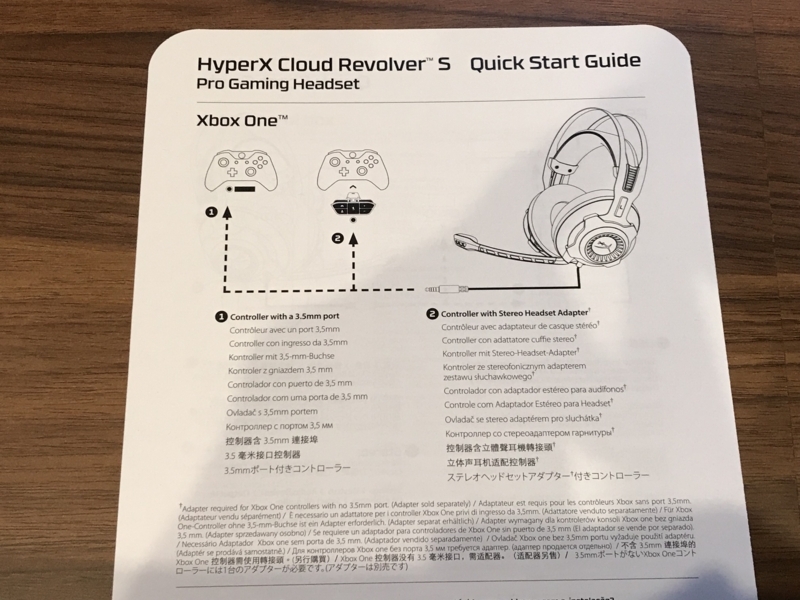
3.『HyperX Cloud Revolver S』を一週間使ってみた感想


到着から早いこと一週間経過しました。
いまのところPS4のみでの使用になりますが、全体的に見るとかなりいいヘッドセットなのではないかと思います。
ただ、個人的に気になった点もありますので、詳しくまとめていきたいと思います。
・見た目がカッコいい
・USB接続で簡単にサラウンドが楽しめる
・PCでの設定が不要
・PS4のスリムタイプでも使用可能
・PS4のサラウンドヘッドセットの中では価格が低め
・マイク音質が良く、ノイズがない
・USBオーディオコントロールボックスに他のヘッドホンやヘッドセットを接続してもサラウンドになる
・付け心地が快適
・サラウンドとイコライザー変更の併用ができない
・サラウンド有効時「サー」というホワイトノイズがわずかに入っている
・フレンドのボイスチャット音声もサラウンドっぽく聞こえてしまう
・勝手にマイクモニターが有効になる(自分のしゃべっている声が聞こえる)バグ?があるらしい(ファームウェアアップデートで対応可能)
少しだけ不満な点があるのは事実ですが、それを補っても有り余るほどの魅力があるヘッドセットだと思います。
ただ、付け心地だけでいうと以前レビューした『HyperX Cloud Alpha』の方が個人的にはいいと感じました。
僕は初期型のPS4を使用していますが、スリムタイプを使用している方はかなり多いと思いますので、USBのみでサラウンドに対応し、さらに安いというのは本当に魅力的だと思います。
4.他社製サラウンドヘッドセットとの比較
僕は他社製のサラウンドヘッドセットも持っているので、わかりやすく表にして比較したいと思います。
比較を行うヘッドセットはこちら↓
・キングストン HyperX Revolver S
・SONY ワイヤレスサラウンドヘッドセット(CUHJ-15007)
・Astro Gaming A40 TR + MIXAMP Pro TR
・Razer Thresher Ultimate for PS4
| 製品名 | Revolver S | ワイヤレスサラウンドヘッドセット | A40 TR + MIXAMP Pro TR | Thresher Ultimate |
|---|---|---|---|---|
| 製品画像 |  |
 |
 |
 |
| 見た目 | ◎ | 〇 | ◎ | ◎ |
| 接続方式 | USB | USB | USB+光デジタル | USB+光デジタル |
| 付け心地 | 〇 | ◎ | 〇 | 〇 |
| 音質 | 〇 | 〇 | ◎ | 〇 |
| マイク音質 | ◎ | △ | ◎ | 〇 |
| 設定 |
不要 |
不要(PS4のアプリで変更も可能) | ほぼ必須(PCでマイク設定を変更しないと声が途切れる | 不要 |
| 他社性ヘッドセットとの組み合わせ |
可 |
不可 | 可 | 不可 |
| 価格 | 約17,000円 | 約12,000円 | 約30,000円 | 約32,000円 |
僕個人の比較ではありますが、こうしてみてみると『Revolver S』はUSBだけで使える上に、かなりバランスがいい製品であることがわかります。
『Astro Gaming A40 TR + MIXAMP Pro TR』や『Razer Thresher Ultimate for PS4』もいい製品ではあると思うんですが、価格が高すぎることがネックになる方も多いのではないでしょうか。
そういった方は是非一度『Revolver S』を検討してみてください。
5.ファームウェアアップデートについて
先ほどマイクモニターが有効になるバグがあると言いましたが、それについては既に配信されているファームウェアアップデートにて対応可能です。
↓をクリックでダウンロード先に飛びます。
ファームウェアのダウンロードリンク
ダウンロード先はこのような画面になっているので、画面下側の『ファームウェアのダウンロード』をクリックしてダウンロードを行ってください。

『Revolver S』のUSBオーディオコントロールボックスをPCに接続し、ダウンロードしたソフトを起動します。
すると下の画面が立ち上がります。

右上の『Update』を押すとファームウェアアップデートが始まります。

ファームウェアアップデート途中の画面です。
意外と時間がかかるようで、僕の環境では10分くらいかかったと思います。
ファームウェアアップデートが完了すると、EQボタンを3秒間押し続けることでマイクのモニター機能を無効化することができるようになります。
ただこれはマイクモニターが有効になった場合のみ行う操作で、マイクモニター無効の状態でEQボタンを3秒間押しても有効にできるわけではないようでした。
もしマイクモニターが勝手に有効になって困っている方がいましたら試してみてください。
今回の記事は以上になります。
お読み頂きありがとうございました^^
さっさんのTwitter
他のキングストン製品レビューはこちら↓